|
|
|
|
|
win11电脑怎么把开始菜单设置到任务栏左边?详情很多朋友都已经习惯了开始菜单在任务栏的左侧,该系统默认是居中的样式,那么我们应该如何设置来进行调整呢,本期的win11教程就来为大伙进行解答,希望今天纯净之家小编就为广大用户们带来详细的解决步骤。 操作步骤如下: 1、首先我们右键桌面空白处,选择个性化选项。 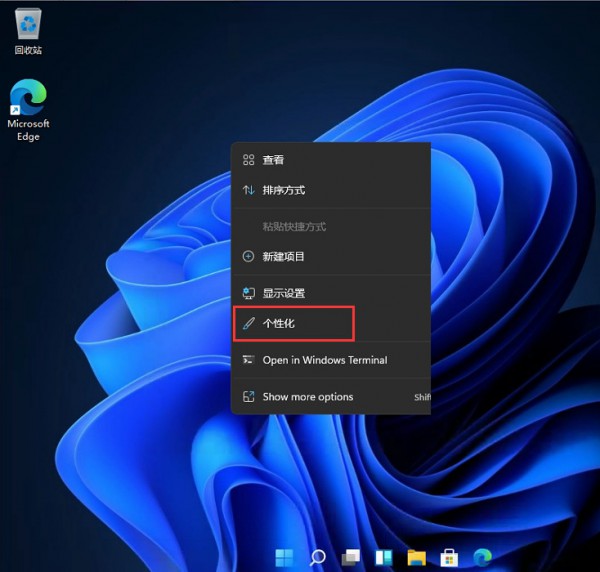 2、在个性化菜单中找到任务栏选项,点击进入。 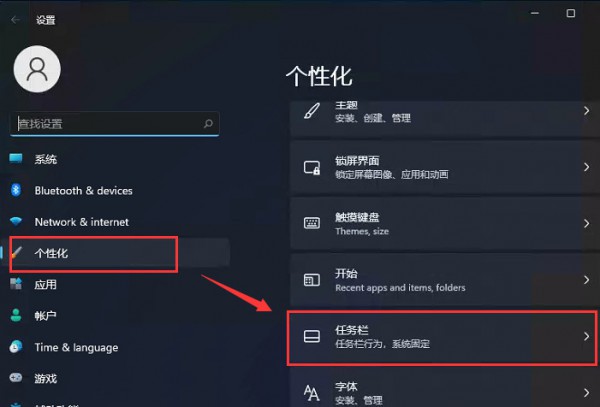 3、找到taskbar behaviors选项。 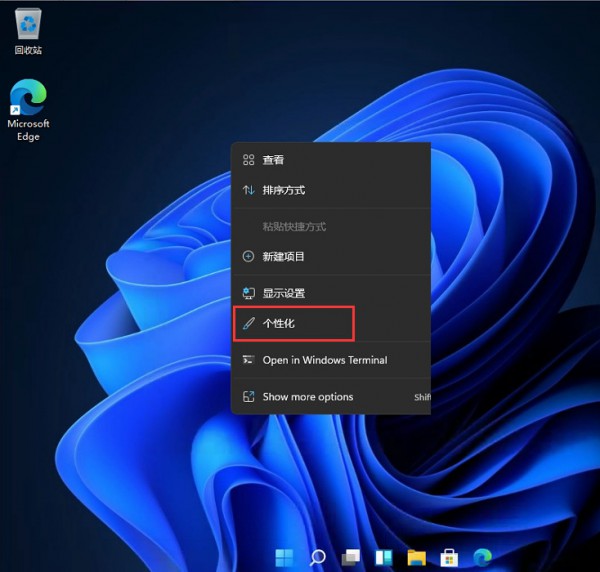 4、在taskbar behaviors选项下降taskbar alignment设置为居中即可。 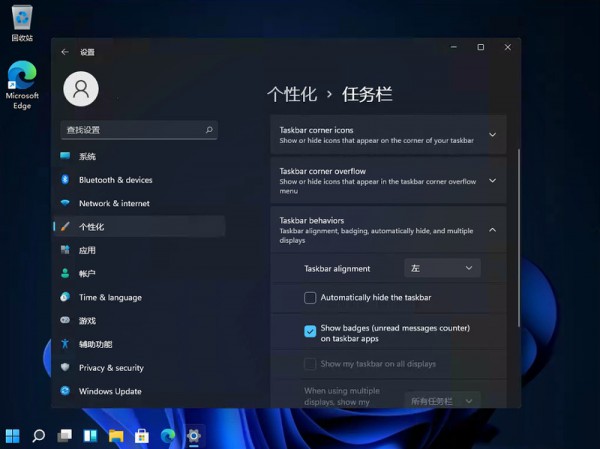 5、完成设置后我们就能看到下方任务栏居中了。  以上就是win11电脑怎么把开始菜单设置到任务栏左边?详情的全部内容,望能这篇win11电脑怎么把开始菜单设置到任务栏左边?详情可以帮助您解决问题,能够解决大家的实际问题是软件自学网一直努力的方向和目标。 |